
YouTube 運用に使ってるツール
こんにちは!RPACommunity チャンネル の YouTube を運用しているあややです。今回は私が YouTube 運用に使っている便利ツールをご紹介します!
「RPA Community Advent Calendar 2021」企画4日目に参加です!
3日目は spumoniさんの「我が家で今年活躍したロボとアプリたち」です。(色々作っていて凄い!)
5日目はコミュカルのインターン生 セプタラトーテさんです。
この記事は RPAではなく「RPACommunity で活用しているツール・サービスのお話」となります。悪しからず(;´・ω・)
Premiere Pro
Premiere Pro は Adobe が提供しているビデオ編集ソフトウェアです。こちらは便利ツールというより、動画編集で必須となるツールですね。
Adobe sensei というAIが優秀であれこれできてしまうのですが、今のところ「文字入れ」とBGMや効果音の「音入れ」で手いっぱいな現状です(汗)

premiere pro の画面はこんな感じです。文字入れの作業がまぁ大変なんですが、Adobe はフォントの種類が豊富なのでフォント選びは楽しいです。
ちなみに愛用のフォントは「FOT-スーラ」「ハッピールイカ」です。
余裕ができれば、エフェクトとかバシバシつけた、カッコイイ動画もたまには作ってみたいところですが…
このチャンネルで目指すのは「為になる情報を分かりやすく伝えること(そして情報は生モノなのでスピード感も大事)」なので、なかなかそこまで手が回ってません。(来年は挑戦してみたいなぁ)
YouTube Studio
YouTube Studio とはYouTube クリエイターであれば、誰でも見ることができるダッシュボードです。
Googleさんが運営しているので、かなり機能も充実しています。コツコツ動画をあげて毎日ここのアナリティクスを追っていくだけで十分分析できるので これは絶対に活用すべきです。
登録者数が1000人を超えると見れる項目も増えます(仕様が変わってたらごめんなさい)。また、視聴回数や再生時間が長い方がデータが多くなる分、より分析もしやすくなります。

私が思うチェックしておくべき点は「アナリティクス」の「リーチ」です。特に「トラフィックソース:関連動画」と「トラフィックソース:YouTube検索」は必須。
「関連動画」はどの動画からチャンネルに来てくれたかが見えるので、チャンネルの視聴者が他にどんな動画を見ているのかが分かります。
「YouTube検索」はYouTube上でどんなワードで検索して、このチャンネルにたどり着いたのかが分かります。
ここを見ることで、どういう内容が求められているのかが分かりますし
"次どんな動画を作ろうか" "どんなイベントをしようか" を考えるヒントにもなります。

参考に画像イメージを載せましたが、モザイクばかりになってしまいました… ごめんなさい🙇
kamui tracker
kamui tracker(カムイトラッカー)は、YouTube データベースを持つ動画マーケティング支援ツールです。
このサービスは無料でも使うことができます。私が kamui tracker で重宝しているのが「キーワードアドバイス」という機能です。
例えば「就活」についての動画を出すとき、画像の赤枠の「関連キーワード」からタイトルや概要欄に入れるキーワードの参考にします。
また「就活」というキーワードが入った動画が「7日間で153本も投稿されていて1,000万以上の視聴がある」ということも分かります。

他にも「テレワーク」「リモートワーク」「在宅勤務」といった意味は一緒ですが、どの言葉を使うか悩んでしまうワードってありますよね。
そんな時もこのキーワードアドバイスを使います。
これを見ると投稿数・視聴数ともに「テレワーク」が1番です。一方で、在宅勤務は「22本の投稿数だが視聴回数は125万も」あります。
正解はありませんが、この辺りの情報を見て分析して、自分の動画に適するキーワードを考えてみるのも面白いですよ。

YT Cobit
YT Cobit は、YouTube 動画に関する Twitterでの反応を簡単に確認できる無料アプリです。こちらはスマホアプリになります。(iOS、Android両方に対応)
画像のように、自分のチャンネルやお気に入りのチャンネルを登録しておけばその動画についてのツイートを アプリ上で確認することができます。
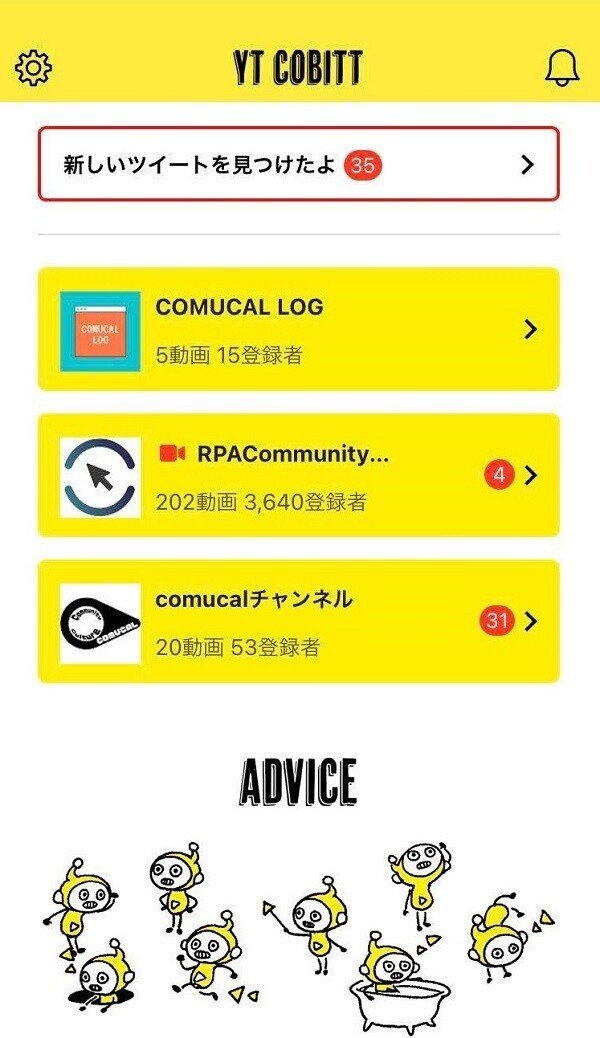
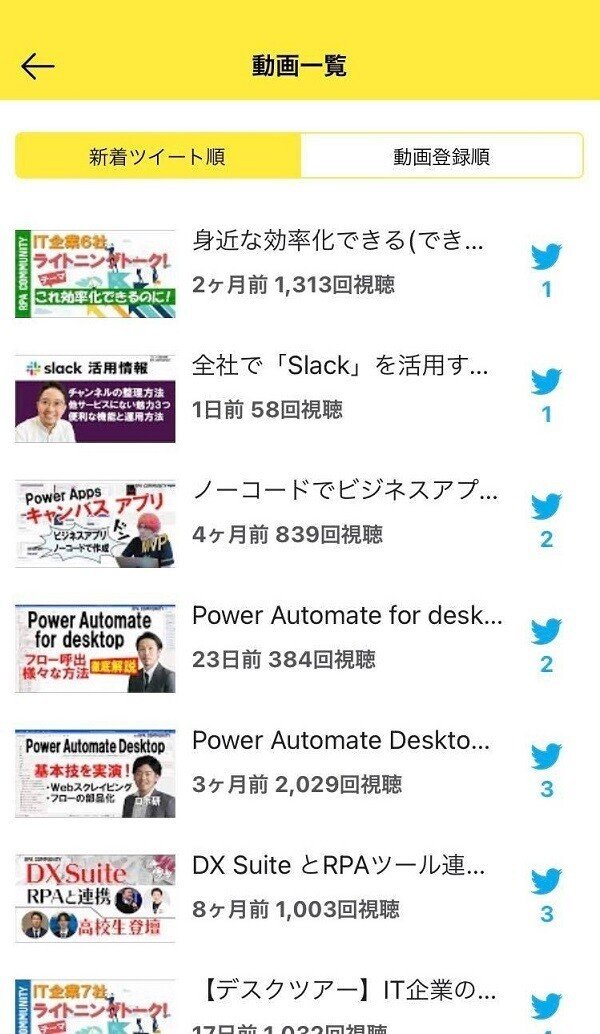
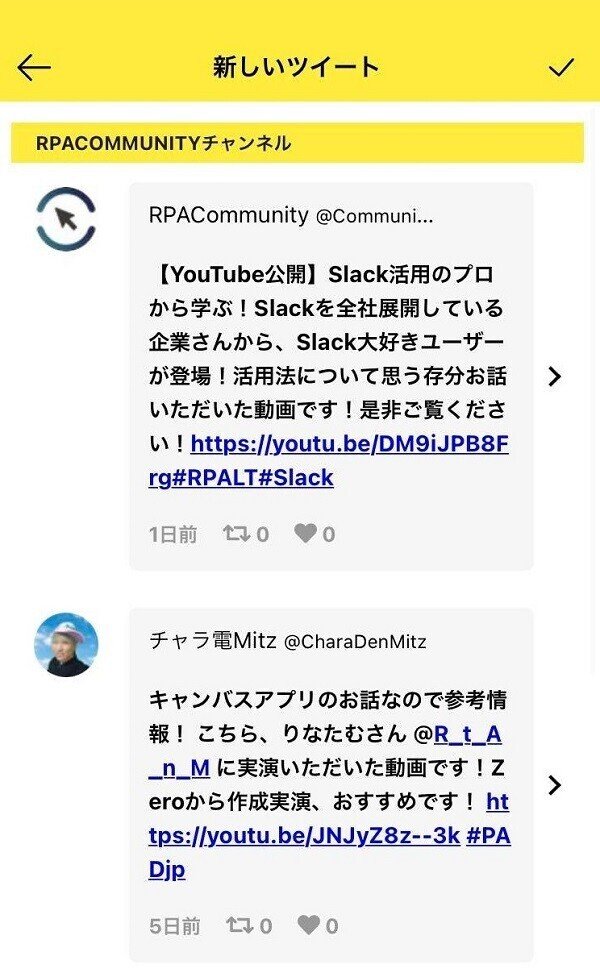
ただ、拾えるツイートは動画のURL付きで呟いてくれてることが前提です。
たまに嬉しいツイートや動画作りの参考になるツイートがあり、励みになっています。
Vrew
文字起こしには絶対コレです!今のところ。
Premiere Pro にも文字起こしの機能はあるのですが、色々な理由から(※書くと長くなる)今は「Vrew」に落ち着いています。無料で使えます。

YouTube上で字幕を入れる時に使う「srt ファイル」と
premiere pro で字幕を入れるときに使う「premiere pro XMLファイル」
この2つのエクスポートが選べるというのもポイント高いです。
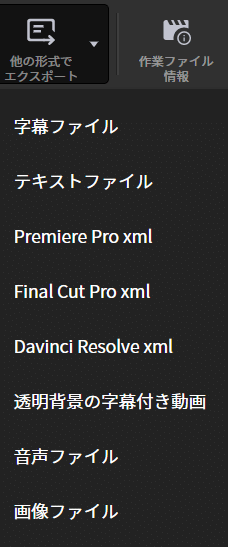
欲をいえば、私が扱う動画は IT用語 が沢山飛び交うので その辺の音声認識精度がもっと高けりゃなぁと思っています。(無料で使わせてもらっているので贅沢いえない)
ちなみに、音声認識精度という点で Googleの音声認識エンジン「speech-to-TEXT」が良いという噂を聞いて気になっています。
使ったことがある方・使っている方いれば使い心地を教えてください!
Google Keep
こちらは番外編。Googleのメモアプリです。
普段、これに動画企画案や動画編集に関することをメモしています。
同じ Googleアカウントでログインすれば、WindowsからでもMacからでも、iPad、iPhoneからでも Google Keep(メモ)の内容が閲覧できます。

また、メモアプリって段々メモが煩雑になっていくのが億劫なところですが
メモに「色」をつけることができるので
例えば 動画についてのメモは水色にしておけば「水色」で検索すると動画に関するメモだけが表示されます。
動画に限らず メモ内容のカテゴリによって色分けしておくのはおすすめです。

最後に
最後に、余談(本当はSlack×GASの連携を作りたかった話…)も書きたかったのですが、かなり長くなったのでやめておきます。
動画編集についてあれこれ書きましたが
自分が楽しいと思える内容の動画を作って
その動画が1人でもいいから誰かの勉強になったり、楽しませたり、元気づけたりできるものになれば それで十分かなと思います。
(登録者数とか視聴回数とか高評価数とか‥気になっちゃいますけどね😞)
そして オンラインイベントや動画で見るコンテンツも便利で楽ちんですが
来年こそは沢山の方に直接お会いする機会が増えるとうれしいです♡
最後までお付き合いいただきありがとうございました!またね~( 。。•ᴗ• )੭⁾⁾
この記事が気に入ったらサポートをしてみませんか?
